在使用SolidWorks做3D设计中,在零件装配好以后,我们通惘度谋裆常要进行对装配体的干涉检查。但是在一个复杂的装配体中,如果单单用我们肉眼来检查零部件之间是否存在干涉的情况是十分艰难的,但是利用干涉检查则可以方便的检测出干涉的地方,下面以两个简单零件的干涉检测来给大家演示一下怎么做SolidWorks的零件干涉检测处理。


工具/原料
SolidWorks软件
电脑
SolidWorks软件如何检测零件的干涉
1、打开SolidWorks软件,如下图

2、打开已经转配好的装配体,如下图,(下图以两个简单的零件代替装配体)
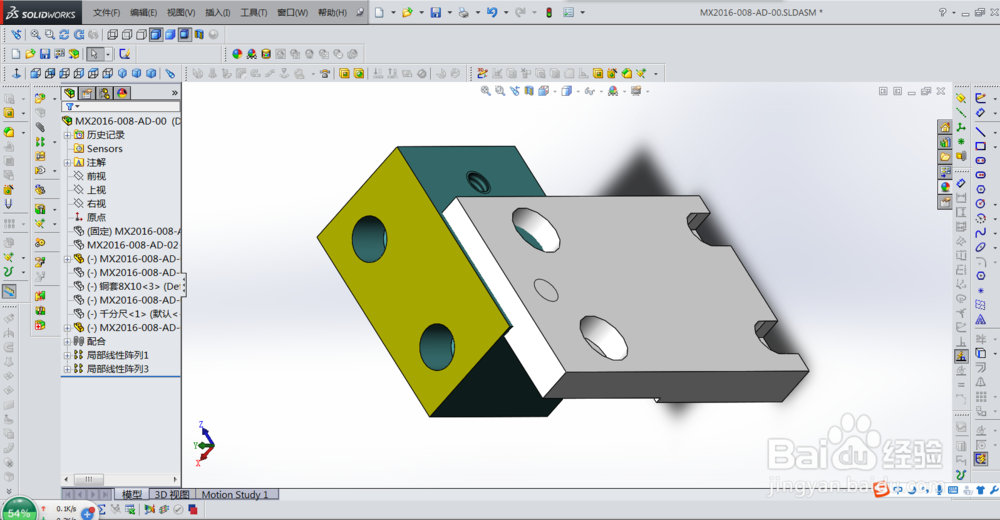
3、从图中可以明显看出,这两个零件时存在干涉关系的,但是干涉的地方有多少呢?干涉体积又有多少呢?这就需要我们使用软件来计算了。
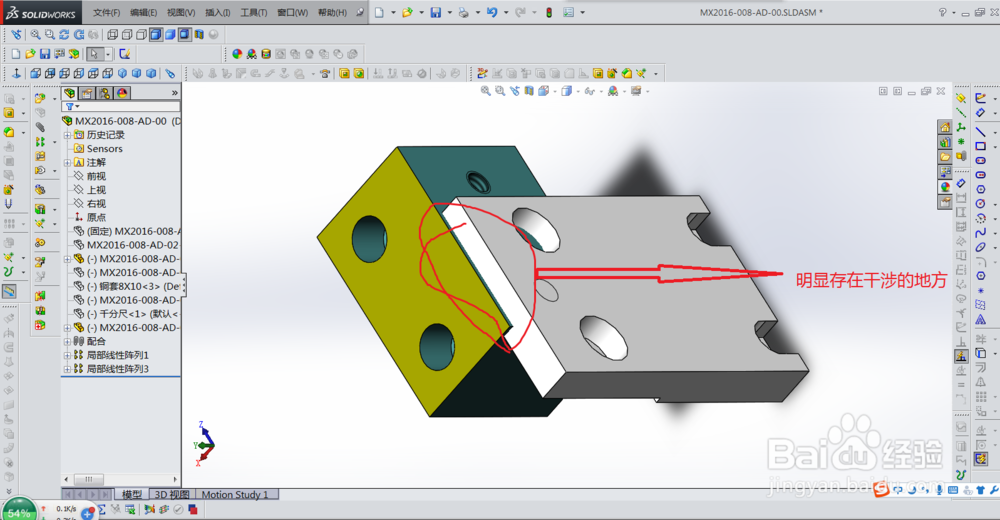
4、点击菜单栏“工具”-“干涉检查”,进入下图界面,在界面中选择适当的选项,对零件进行相应的检测。从中可以看出干涉的体积


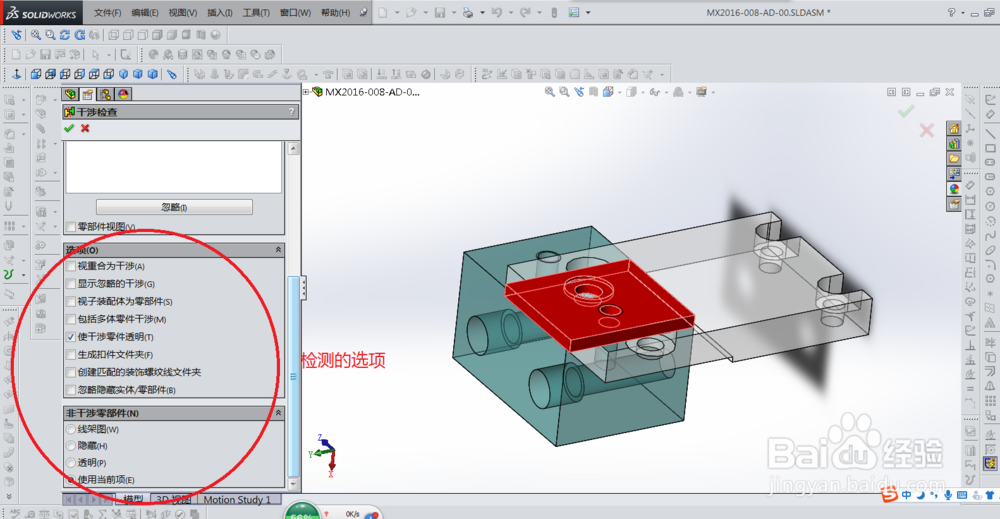
5、图中红色部分就是我们需要的干涉部分,简单的零件检测是这样,同样,复杂的装配体也是这样检测。
